Comment gérer les notifications sur votre Galaxy Watch
Configurez les notifications sur votre Galaxy Watch pour recevoir uniquement celles qui vous intéressent. Que vous utilisiez votre téléphone Galaxy ou la montre elle-même, vous pouvez facilement personnaliser quelles applications peuvent vous envoyer des alertes.
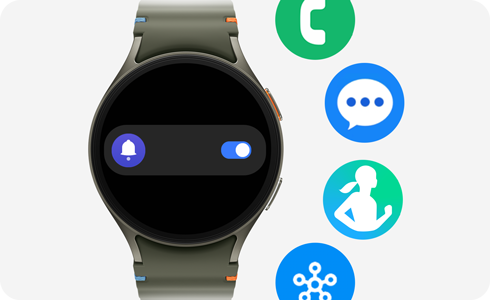
Remarques :
- Assurez-vous que votre téléphone Galaxy et votre montre sont appariés pour permettre la personnalisation des notifications sur votre Galaxy Watch.
- Prenez note que les écrans et les options de paramétrage peuvent varier selon le fournisseur de services mobiles ou le modèle de l'appareil.
Choisissez quelles applications peuvent vous envoyer des notifications et ajustez leur présentation sur votre Galaxy Watch pour une expérience personnalisée.
Activer les notifications des applications
Utiliser les paramètres de notification avancés
- Indicateur de nouvelle notification sur le cadran : Affiche une icône sur le cadran lorsque vous recevez une nouvelle notification.
- Lecture à haute voix notif. : Lorsque des appareils audio sont connectés directement à votre Galaxy Watch et que la fonction Bixby est activée, Bixby lit les notifications à voix haute.
- Affichage avec les détails : Affiche automatiquement les détails complets des nouvelles notifications.
- Allumer l'écran : Allume l'écran de la montre lorsque vous recevez une notification, sauf si le mode silencieux est activé.
- Activer auto. notifications sur montre pour nouvelles applis de tél. : Active automatiquement les notifications sur votre Galaxy Watch pour les nouvelles applications installées sur votre téléphone.
* Cette fonction doit être activée manuellement.
Utilisez votre Galaxy Watch pour sélectionner les applications autorisées à vous envoyer des notifications directement sur votre montre connectée.
Merci pour votre avis
Veuillez répondre à toutes questions.























